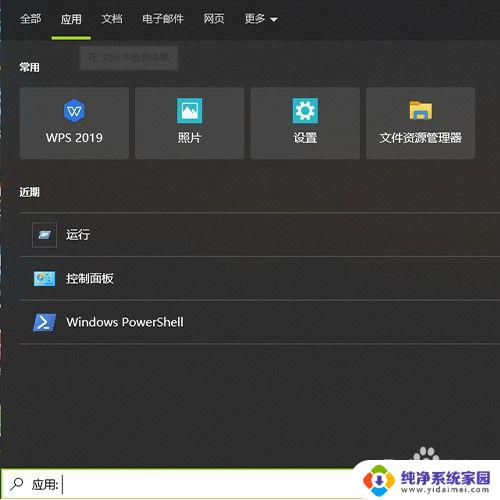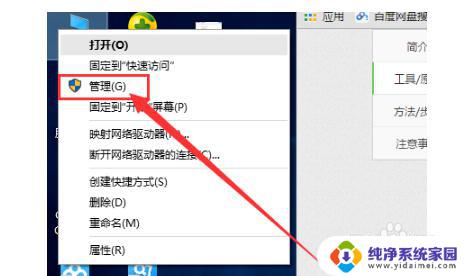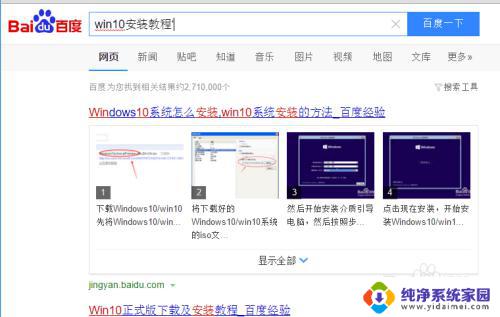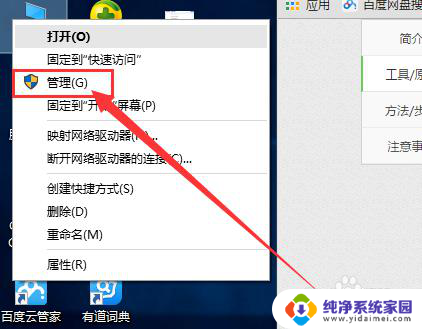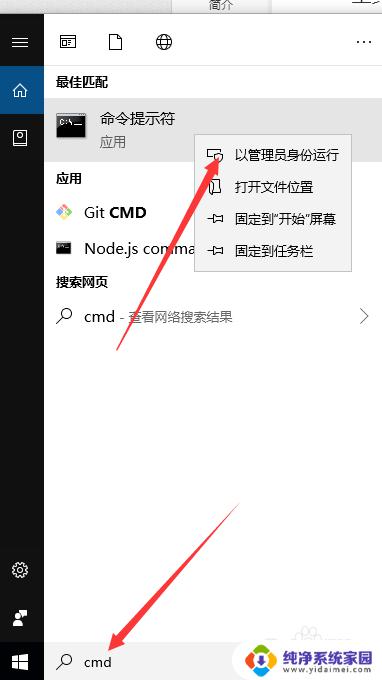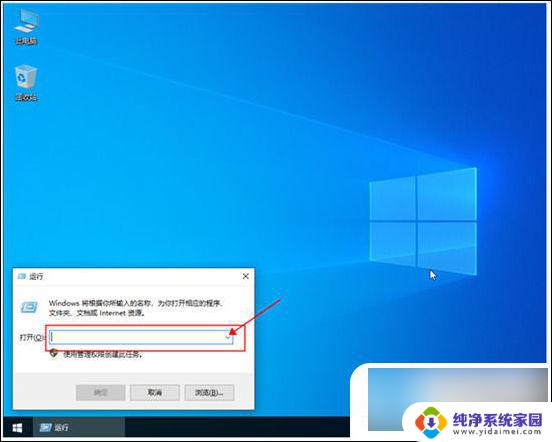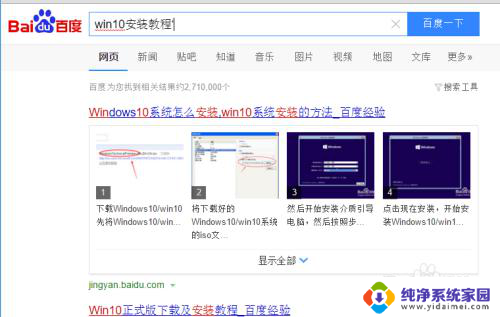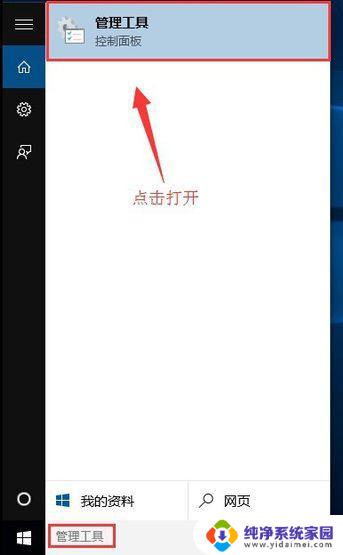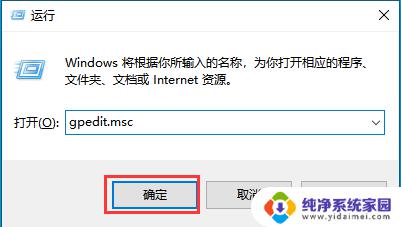电脑如何进入管理员权限 如何在win10中找到管理员模式
更新时间:2023-12-03 13:01:37作者:yang
在日常使用电脑时,有时我们需要进入管理员权限来完成一些特定的操作,例如安装软件、更改系统设置等,如何才能轻松地进入管理员模式呢?在Windows 10操作系统中,我们可以通过几种简单的方法找到管理员模式。本文将介绍电脑如何进入管理员权限以及在Win10中如何找到管理员模式的方法,帮助大家更加熟练地使用电脑。
步骤如下:
1.找到此电脑--右击我的电脑---选择管理。
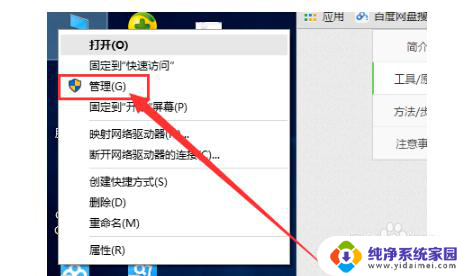
2.选择本地用户和组。
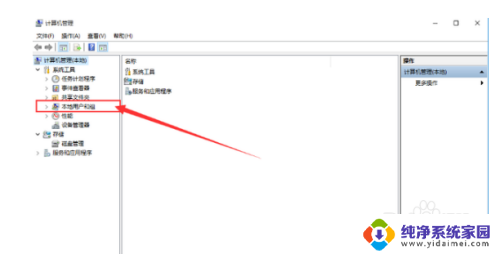
3.在右边的窗口上选择Administrator的用户。
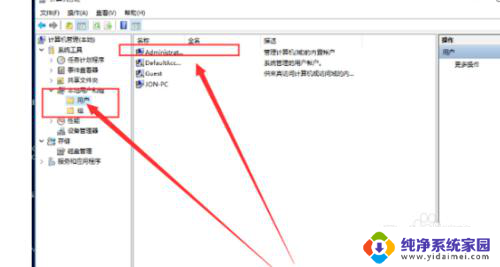
4.右击属性。
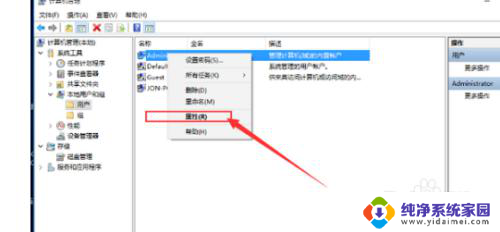
5.不勾选默认状态下该用户是禁止的。
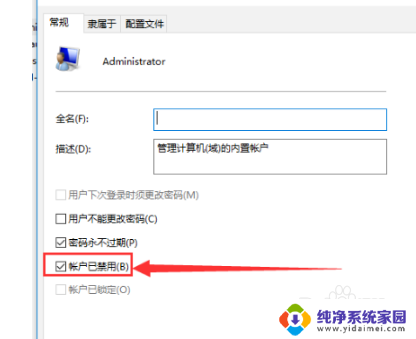
6.点击应用和确定就开了超级管理员账户了。
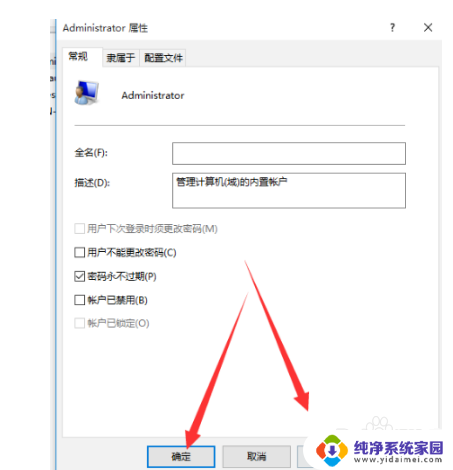
7.点击【开始】用户,选择【Administrator】。【登录】。
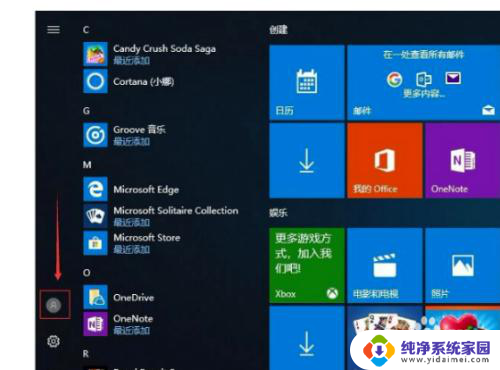
8.等待系统重新设置完成即可。
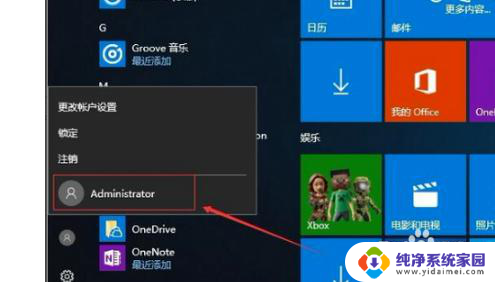
以上是如何进入管理员权限的全部内容,如果您遇到相同的问题,您可以参考本文中介绍的步骤进行修复,希望这对您有所帮助。